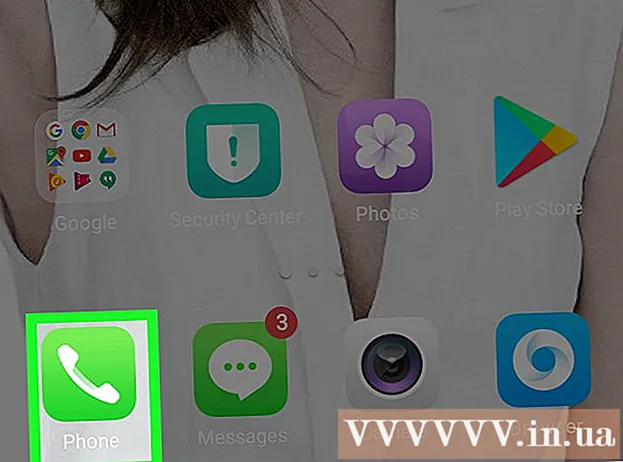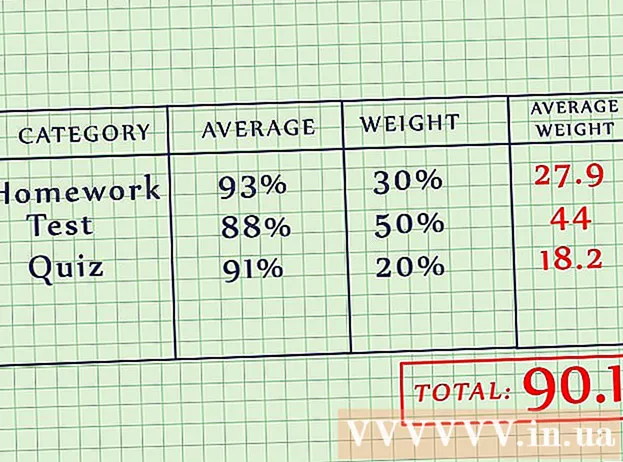Auteur:
Peter Berry
Denlaod Vun Der Kreatioun:
17 Juli 2021
Update Datum:
14 Mee 2024
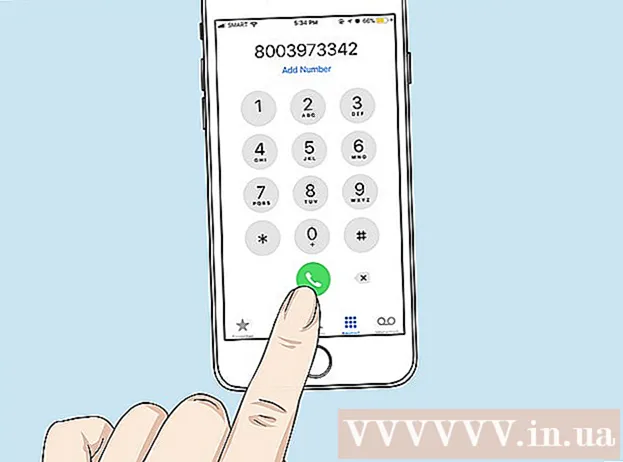
Inhalt
Dëse wikiHow léiert Iech wéi ze bestëmmen ob Ären iPhone Netz gespaart ass oder net. Deen einfachste Wee ass Ären Numm ze ruffen an ze froen, et ginn och e puer aner Weeër déi Iech hëllefen de Spärstatus vun Ärem iPhone ze roden. Leider gëtt et kee gratis Online Service deen Dir benotze kënnt fir de Spärstatus vun Ärem iPhone ze kontrolléieren.
Schrëtt
Method 1 vun 3: Allgemeng Methoden
IPhone Astellungen. Klickt op déi gear-geformt Astellungen App Ikon am groe Frame.
riets dréien.
- Den Power Button ass op der rietser Säit (iPhones 6 oder méi spéit) oder op der ieweschter Säit vum Frame (iPhones 5S a virdrun).
- Um iPhone X musst Dir den Power Button an entweder Volume Knäppchen gedréckt halen bis de Knäppche erschéngt.

Fannt den SIM Slot. Dir musst d'iPhone Cover / Fall als éischt erofhuelen (wann iwwerhaapt). Mat de meeschten iPhones ass d'SIM Schacht an der ënneschter Halschent vum richtege Rand um Frame vum Telefon.- Den originale iPhone 3G, 3GS an iPhone hat e SIM Slot op der Säit vum Frame vum Telefon.
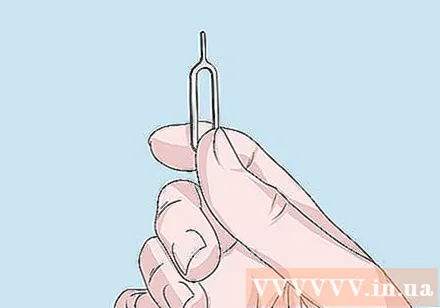
Fannt a riicht e Paperclip. Wann Dir nach ëmmer de SIM Stick hutt deen mat Ärem iPhone koum, benotzt se fir de nächste Schrëtt.
Dréckt de Paperclip (oder Tool) an dat klengt Lach am SIM Schacht. D'SIM Schacht spréngt eraus.
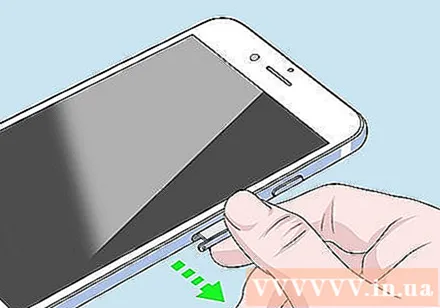
Pull den SIM Schacht aus dem iPhone. Dir musst oppassen, well d'SIM Kaart an d'Tablett fragil sinn.
Ewechzehuelen déi aktuell SIM Kaart an ersetzt se mat enger anerer SIM Kaart. Dëst funktionnéiert nëmme wann d'Ersatz SIM déiselwecht Gréisst ass wéi déi originell SIM Kaart.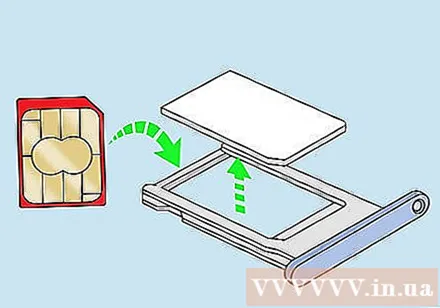
Setzt den SIM Schacht zréck op iPhone. Erëm, sidd sanft.
- Gitt sécher datt de SIM Schacht an der richteger Positioun ass ier Dir weidergitt.
Power op iPhone. Halt den Power Button gedréckt bis den Apple Logo erscheint, da waart bis den iPhone den Startschierm affichéiert.
- Wann Ären iPhone e Passcode huet, musst Dir de Passcode aginn oder den Touch ID Sensor benotze fir den Home Screen opzemaachen.
Öffnen der Telefon App. D'App ass gréng mat engem wäisse Telefonsikon dobannen.
- Wann e Message freet "Aktivéierungscode", "SIM Spär Code" oder en ähnleche Feeler wann Dir d'Telefon App opmaacht, ass Ären Telefon gespaart.
Wielt d'Zuel an dréckt den Uruff Knäppchen. Wann dës eng Fehlermeldung weist, seet d'Bedreiwerstëmm "Uruff kann net ofgeschloss ginn wéi geruff", oder eng ähnlech Situatioun geschitt, den iPhone ass gespaart; Awer wann Dir erausgaang Uriff maache kënnt, ass Ären Telefon opgespaart an d'SIM Kaart vun engem anere Carrier ass verfügbar. Annonce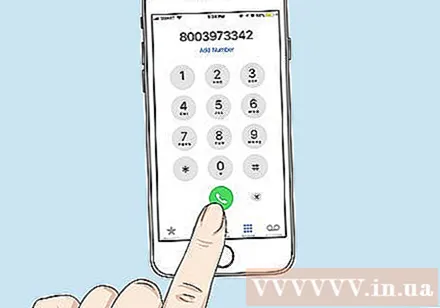
Berodung
- Et gi vill Onlineservicer déi et erlaben Är IMEI Nummer vun Ärem iPhone an der Lëscht vun opgespaarte iPhonen ze kontrolléieren (fir eng Tax). Leider sinn d'Resultater vun dëse Servicer onwahrscheinlech erfollegräich, also sollt Dir oppassen wann Dir se benotzt. Allgemeng schwätzt Ären Handy Netzwierk Provider uruffen ass dee beschte Wee fir erauszefannen ob Ären Telefon opgespaart gouf.
Opgepasst
- Sidd virsiichteg beim Ëmgank mat der SIM Kaart.
- Déi eenzeg Websäiten déi exakt Informatioun iwwer de Spärstatus vum iPhone iwwer d'IMEI Nummer liwweren, gi fir de Service bezuelt.Dës Siten musse vun der GSX Datebank vun Apple zougräifen, net jiddereen huet Zougang dozou, an et kann zimlech deier sinn.
- Wann Dir op eng gratis Websäit kënnt déi IMEI Spär Informatioun fir iPhone ubitt, sinn d'Chancen datt den Inhalt op der Säit aktuell ass an dofir ongenee.